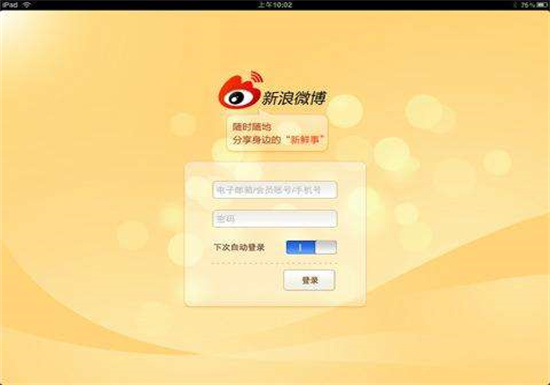快剪辑如何剪视频中间部分 快剪辑剪取视频操作方法
作者:佚名 来源:主题软件园 时间:2022-11-15 15:40:32
快剪辑如何剪视频中间部分?广大用户们在使用快剪辑这一款软件之时,可以通过丰富的功能来完成自己想要的效果。只需要将目标视频上传到软件当中即可开始操作,视频当中部分内容往往都是不需要的部分,这个时候将其删除往往是一个最好的选择,将各个精彩片段保留下来才是剪辑的精髓所在,这样子不会让视频看起来过于拖沓。接下来小编带来的便是快剪辑剪取视频操作方法。
打开快剪辑app,可以看到剪辑的标志,点击一下剪辑。
进入到剪辑的画面,现在可以选择需要剪取的视频。然后点击导入视频
导入视频之后就可以看到下面有拆分视频的段落,就可以在合适位置进点击行拆分。
拆分之后有小段落没有剪好也可以进行二次拆分。
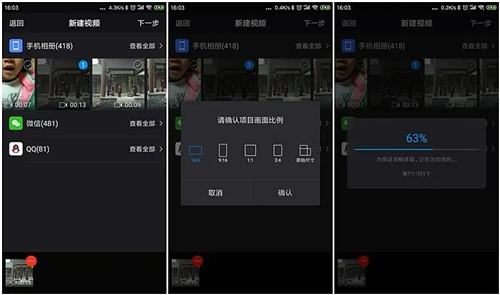
选择删除不想要的片段,然后点击删除。
最后点击下一步保存即可完成剪辑。